Excel 왼쪽에 연속되지 않는 일련 번호 문제를 해결하는 방법은 무엇입니까?
- 烟雨青岚원래의
- 2020-06-30 10:52:5427478검색
해결 방법: 1. Excel 테이블을 열고 A열의 연속되지 않은 일련 번호 셀 아래에 연속된 일련 번호를 입력합니다. 2. A열을 선택하고 "데이터"를 클릭한 다음 "중복 항목 삭제"를 클릭하고 "확인"을 클릭합니다. 3. A 열의 데이터를 선택하고 "데이터"에서 "정렬"을 클릭한 다음 "오름차순"을 선택합니다.

해결 방법:
그림의 표에 표시된 것처럼 이제 이러한 일련 번호를 보면 일련 번호가 연속되지 않음을 알 수 있습니다.
그래서 우리는 몇 가지 트릭을 사용하여 중단점 일련 번호를 빠르게 완성합니다.
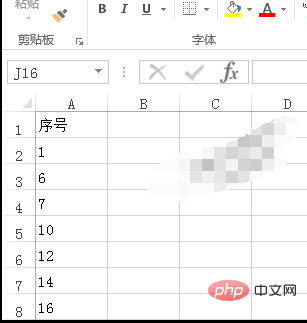
여기 셀 A9에 연속된 일련 번호를 입력하기 시작합니다.
그런 다음 A열을 선택한 다음 데이터 옵션
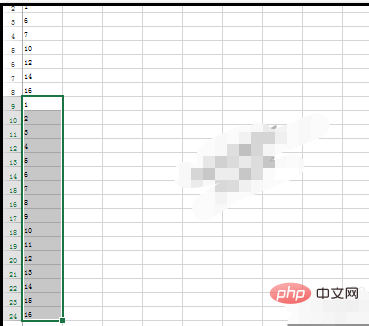
을 클릭하고 다음을 클릭합니다. 중복 항목 삭제
팝업 대화 상자에서; , 물론을 클릭하세요.
이때, 중복된 값 7개가 삭제되고 고유한 값 16개가 유지되었음을 알리는 또 다른 대화상자가 나타납니다.
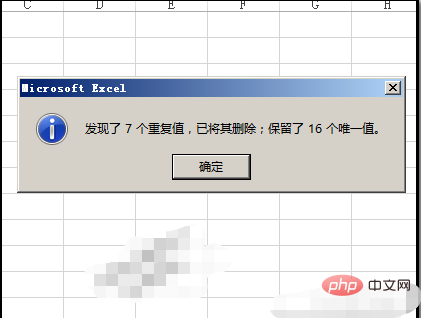
지금은 일련번호가 추가되었으나 순서대로 정렬되지 않은 것을 볼 수 있습니다.
그런 다음에도 다음 작업을 수행해야 합니다.
A2:A17
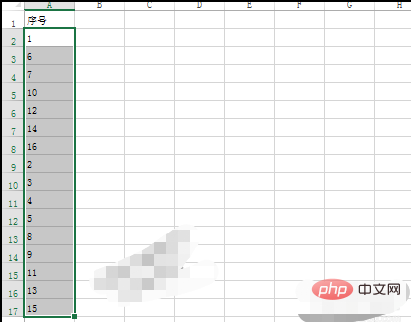
데이터 옵션에서 그림과 같이 오름차순 아이콘을 클릭하세요.
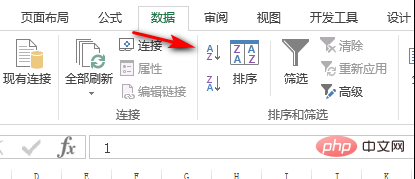
오름차순을 클릭하면 A2:A17의 데이터가 오름차순으로 정렬됩니다.
그러면 이번에는 일련번호 작성 작업이 완료되었습니다.
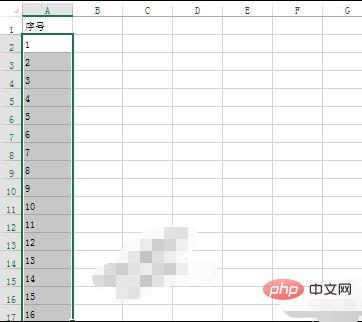
추천 튜토리얼: "excel 튜토리얼"
위 내용은 Excel 왼쪽에 연속되지 않는 일련 번호 문제를 해결하는 방법은 무엇입니까?의 상세 내용입니다. 자세한 내용은 PHP 중국어 웹사이트의 기타 관련 기사를 참조하세요!
성명:
본 글의 내용은 네티즌들의 자발적인 기여로 작성되었으며, 저작권은 원저작자에게 있습니다. 본 사이트는 이에 상응하는 법적 책임을 지지 않습니다. 표절이나 침해가 의심되는 콘텐츠를 발견한 경우 admin@php.cn으로 문의하세요.

